
Utilizzare gli indirizzi smart in Mail sul Mac
Un indirizzo smart mostra il nome di un destinatario al posto del nome e dell’indirizzo email completi.
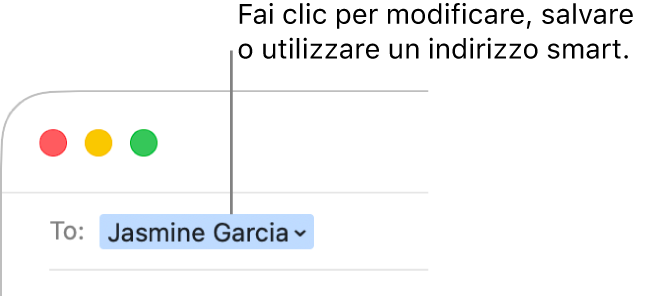
Mail può mostrare gli indirizzi smart per le persone presenti nell’app Contatti e nell’elenco “Destinatari precedenti” in Mail e, se disponi di una connessione attiva ai server di rete (ad esempio, al lavoro), gli indirizzi smart disponibili sui server CardDAV, Exchange o LDAP.
Utilizzare gli indirizzi smart nelle mail in entrata
Apri l’app Mail
 sul Mac.
sul Mac.Sposta il puntatore sul nome di un mittente o di un destinatario nel campo dell’indirizzo per visualizzare la freccia in corrispondenza dell’indirizzo smart.
Se visualizzi l’indirizzo email e il nome di una persona, scegli Mail > Impostazioni, fai clic su Vista e seleziona “Usa indirizzi smart”.
Fai clic sulla freccia per visualizzare o copiare l’indirizzo email della persona oppure per eseguire altre azioni. Ad esempio, puoi aggiungerla ai VIP o a Contatti.
Utilizzare gli indirizzi smart nelle mail in uscita
Apri l’app Mail
 sul Mac.
sul Mac.Fai clic sulla freccia dell’indirizzo smart, in corrispondenza del nome del destinatario.
Se visualizzi l’indirizzo email e il nome di una persona, scegli Mail > Impostazioni, fai clic su Vista e seleziona “Usa indirizzi smart”.
Fai clic sulla freccia per eseguire azioni, come modificare o copiare l’indirizzo.